Для того чтобы обнаружить битые драйверы, устранить неполадки системы, выявить и удалить вредоносные программы, как правило, используется безопасный режим (БР). Когда вы скачиваете и устанавливаете нелицензионное программное обеспечение, появляется риск, что ваш компьютер вообще перестанет загружаться. Запустив БР, вы сможете воспользоваться восстановлением системы, выбрав точку, когда компьютер работал без сбоев. Но важно также знать, как выйти из безопасного режима Windows 7.

Ограничения
Безопасный режим предназначен для выявления неисправностей и восстановления нормальной работы системы. При этом в данном режиме запускаются только самые необходимые программы и драйверы, что повышает шансы на успешную загрузку операционной системы. Запуск безопасного режима Windows 7 происходит с минимальным разрешением графики (800 х 600 пикселей), поэтому интерфейс имеет более простой вид.
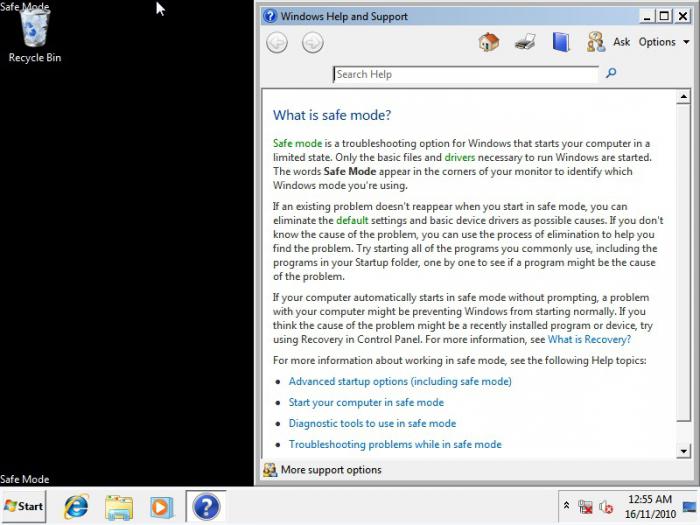
Важно знать, что при использовании БР у вас не будет возможности подключиться к интернету, так как драйверы необходимых для этого устройств не загрузятся. Однако эта проблема решается выбором БР с загрузкой соответствующих драйверов.
Помните, что в безопасном режиме не загружаются сторонние программы (например, игры), так как происходит запуск тех из них, которые нужны для работы операционной системы.
Как запустить Safe Mode?
Один из вариантов зайти в БР Win 7 – использование кнопки F8 на клавиатуре во время загрузки/перезагрузки компьютера. Ее многократное нажатие вызовет меню, в котором понадобится указать один из вариантов запуска ОС:
- Стандартный БР включает основные драйверы, поддерживающие работу Windows.
- С поддержкой сетевых драйверов – запускаются драйверы, дающие возможность подключиться к интернету.
- С поддержкой командной строки – происходит загрузка этой самой строки (Command Promt).
- Последняя удачная конфигурация – система загружается с использованием последних сохраненных работоспособных параметров.
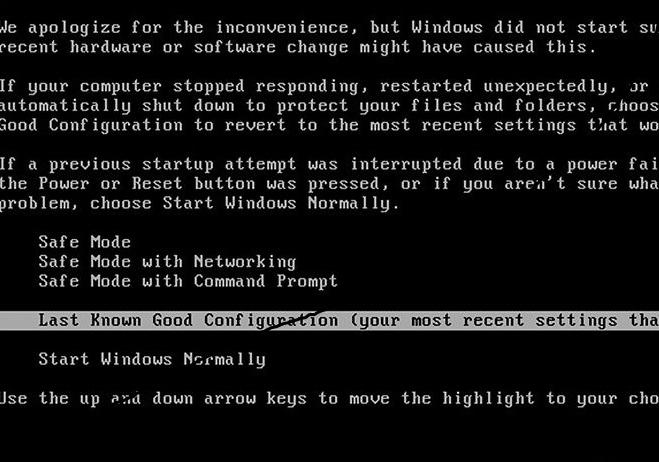
Есть и другие варианты запуска БР (например, режим отладки, режим VGA). Переключаться между ними можно, используя клавиши, на которых изображены стрелки (при необходимости проверьте, чтобы был включен Num Lock).
Загрузка безопасного режима Windows 7 с помощью команды "msconfig"
Способ загрузки БР, о котором написано выше, актуален в том случае, когда вы по каким-либо причинам не можете запустить компьютер в стандартном режиме. Если же такая возможность у вас есть, то рекомендуется воспользоваться инструментом «Конфигурация системы».
Нажмите сочетание кнопок Win + R, чтобы появилось окно, куда необходимо вписать команду «msconfig». Откроется раздел «Конфигурация системы», где необходимо выбрать пункт «Загрузка». Теперь установите флажок возле параметра «Безопасный режим» и отметьте вариант «Минимальная».
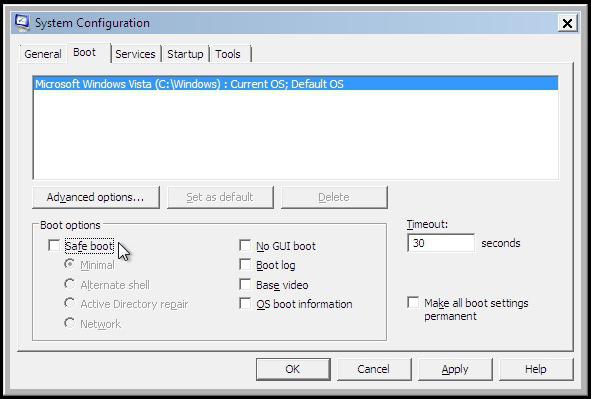
Осталось только нажать «ОК» и выбрать кнопку «Перезагрузка». Если вы хотите, чтобы следующий запуск Windows был выполнен в безопасном режиме, то нажмите кнопку «Выход без перезагрузки».
Отключение безопасного режима
Итак, запуск проблем вызвать не должен, теперь необходимо разобраться с тем, как выйти из безопасного режима Windows 7. На самом деле все очень просто, ведь потребуется выполнить все те же действия, что и при загрузке с помощью команды «msconfig».
Когда вы найдете и устраните все неполадки с компьютером, снова зайдите в конфигурацию системы и снимите флажок, расположенный возле опции «Безопасный режим».
После перезапуска компьютера произойдет отключение безопасного режима Windows 7.
Не получается запустить Safe Mode. Варианты решения проблемы
Иногда при попытке загрузить систему в БР появляется синий экран. Скорее всего, это связано с изменением реестра. Как исправить сложившуюся ситуацию? Рекомендуется попытаться восстановить поврежденный реестр с помощью бесплатной утилиты SafeBootKeyRepair. Скачать ее можно, например, с сайта "Лаборатория Касперского".
Распакуйте архив и запустите файл, соответствующий операционной системе Windows 7. Теперь включите перезагрузку компьютера и попытайтесь снова запустить БР.
Есть еще один способ – использование антивируса AVZ. Скачайте и запустите его. Теперь выберите раздел «Файл», а затем - «Восстановление системы». После этого установите галочку возле пункта «Восстановление настроек загрузки в SafeMode» и нажмите «Выполнить отмеченные операции».
Устранение неполадок в безопасном режиме
Итак, вы знаете, как выйти из безопасного режима Windows 7 и как его запустить. Теперь необходимо найти и устранить причину, по которой происходит сбой системы.
Хорошо, если вы знаете, какая программа наносит вред компьютеру. В таком случае просто перейдите в панель управления, затем откройте раздел «Программы и компоненты» и удалите конфликтующий файл.
Если же вы не знаете точно, что приводит к некорректной работе компьютера, то рекомендуется проверить все программы, находящиеся в автозагрузке. Возможно, у вас получится найти ту из них, которая мешает нормальной работе системы.
Еще один вариант – попробовать восстановить ОС. Правой кнопкой мыши кликните по значку «Компьютер» (расположен на рабочем столе) и зайдите в «Свойства». Откройте "Защиту системы" (левое меню) и нажмите «Восстановить». Теперь укажите точку восстановления или отметьте функцию «Рекомендуемое восстановление».
Полезно знать!
Есть клавиатуры, на которых кнопки F1-F12 по умолчанию отключены. Чтобы их включить, необходимо нажать клавишу Fn (она может иметь и другое название, например, F-key).

Чтобы вызвать меню с вариантами загрузки ОС, нужно успеть нажать кнопку F8 до появления значка ОС Win 7.
Если вы пользуетесь стрелками, которые расположены на клавишах с числами, то проверьте, чтобы был включен Num Lock.
В новых моделях компьютеров при нажатии кнопки F8 может появиться не меню с вариантами безопасного режима, а окно, где предлагают выбрать, с какого устройства загрузить систему. Стрелочками установите подходящий вариант и снова нажмите F8.
Устранив неполадки, не забудьте отключить безопасный режим Windows 7 в конфигурациях системы.
В заключение
Теперь, зная о том, как выйти из безопасного режима Windows 7, а главное - научившись его запускать, вы сможете самостоятельно удалить вредоносные программы, воспользоваться восстановлением системы. Ничего сложного здесь нет. Нужно всего лишь придерживаться некоторых рекомендаций.


























